Hvordan downloader jeg et portræt af en deltager?
Lær, hvordan du downloader et portræt, når en deltager har gennemført en opgave eller et spørgeskema
Indhold
Introduktion
Når en deltager registrerer sig for at deltage i et projekt og udfylder en opgave eller et spørgeskema, kan deltagerens portræt downloades under fanen Overførsler i projektet.
Sådan downloader du et portræt
- Gå til dit Practitioner Profil-dashboard (klik her for at få alle instruktioner).
- Vælg Projektstyring i menuen til venstre.

- Vælg dit projekt.
- Gå til fanen Download.
- Vælg de portrætter, som du vil downloade. Du kan enten:
- Vælg et eller flere individuelle portrætter på listen ved at klikke på dem, eller
- Tryk på Vælg alle for at vælge alle portrætter. Vælg de portrætter, du vil downloade.
Bemærk, at hvis du trykker på Vælg alle, vælges kun Portrætter på den første side. Hvis du vil vælge flere, skal du bruge drop down menuen til at øge antallet af portrætter, der er synlige pr. side (standardværdien er 10). - Vælg Hent den valgte fil.
Det antal point, der kræves for at downloade portrættet, vises. Du skal have tilstrækkeligt mange point for at gennemføre downloadet. Hvis du har brug for at købe flere point, skal du følge disse trin.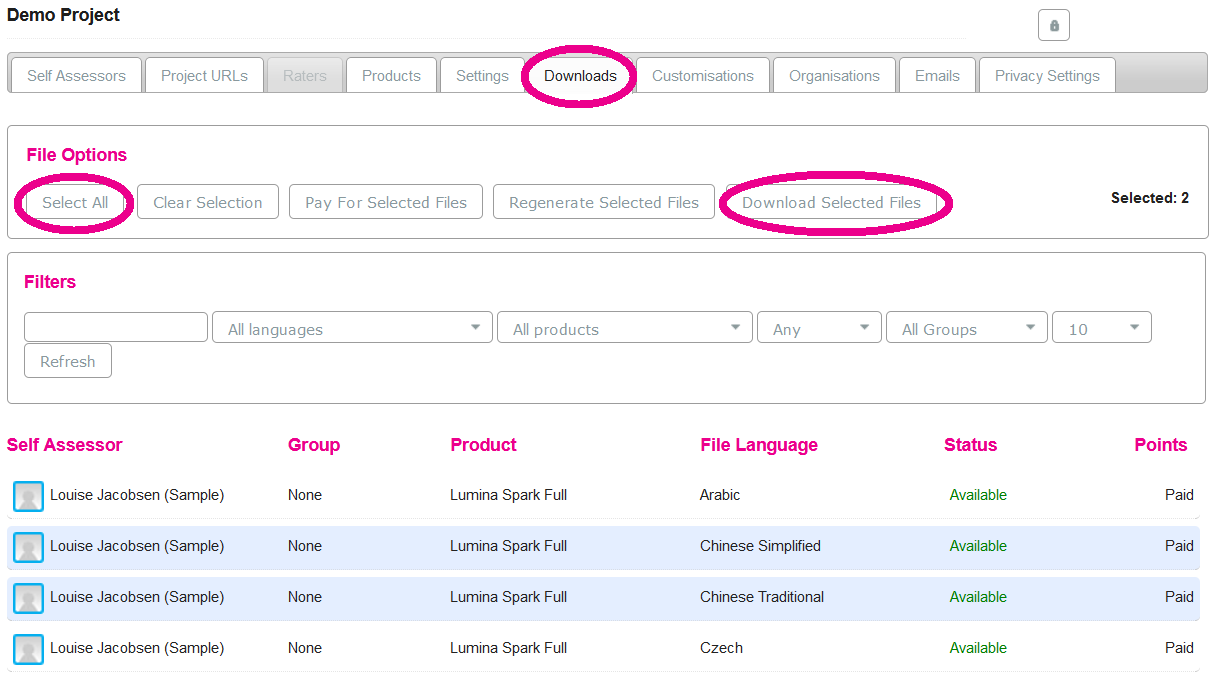
- Vælg Download.
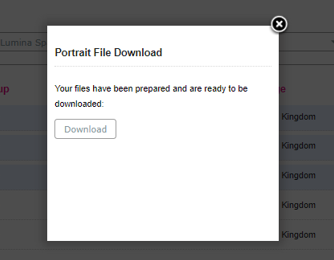
- Filerne downloades i en zippet mappe. For at få adgang til filerne skal du åbne den komprimerede mappe ved hjælp af værktøjet til komprimerede mapper på din computer.
Nyttige tips
- Brug filtre til at finde filer. Tilgængelige filtre:
- Søgefelt - søg efter en deltagers navn.
- Sprog
- Produktnavn
- Portræt tilgængelighed
- Gruppenavn
- Antal filer, der skal vises - du kan øge antallet af filer, der vises på den første side. Dette er nyttigt, hvis du henter mange portrætter ad gangen.
- Hvis listen over filer er tom, eller hvis du ikke kan finde en fil for et bestemt produkt, skal du kontrollere, at produktet er aktiveret under fanen Produkter. Du finder en fuldstændig vejledning her.
- Hvis du ikke kan finde en deltager, kan du kontrollere, at deltageren er med i dette projekt ved at gå til fanen Selvvurdering.